
有些时候,事儿干着急的就活就糙这老理或许大家都不陌生,用这话批评一下现在的苹果也不为过。自从OS X 10.10发布后,所谓的杀手级应用Photos照片,难产了,并没有随着新系统发布而发布。
不管是在发布会上的演示还是后来官网的介绍,貌似都准备用这个“免费”应用来替代现在有已经跟不少潮流的iPhoto,甚至自家的专业级应用Aperture。让人万众期待。
Photos照片来了
在OS X 10.10.3 beta版本中我们终于看到了Photos照片应用的真身。下面就赶紧试用一下等待许久的Photos吧。
当你升级OS X 10.10.3后,这个应用就会自动的出现在你的应用程序文件夹里面。
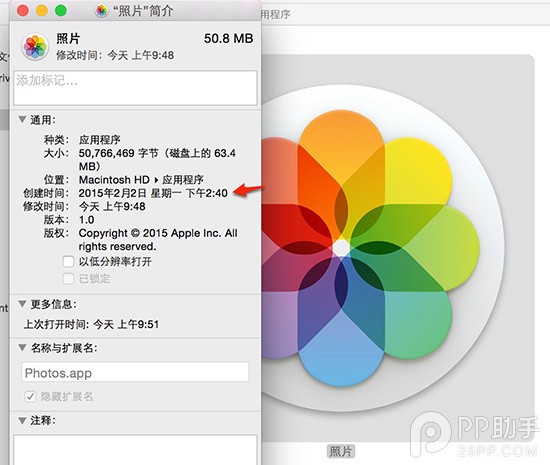
新鲜出炉,系统更新足有1G多,但是照片应用本身只有50M。相比iPhoto的1G容量,不知道磁盘占用都去哪了。
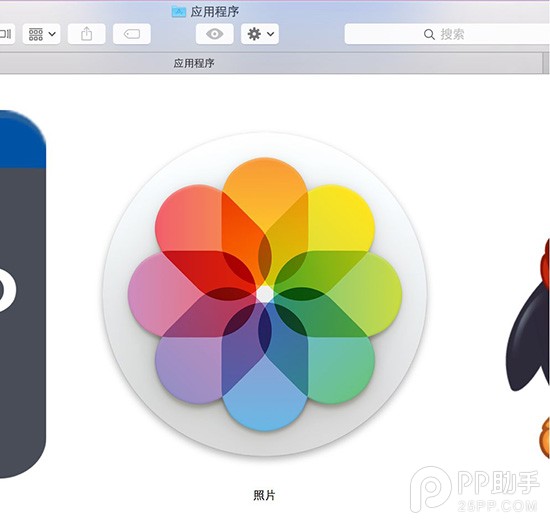
图标与iPhone上的相当类似也都采用了OS X 10.10的圆形的特色。但是依然保留了部分阴影。看得出,苹果在OS X上的扁平化依然存在着分歧。到底弄多平?我咋觉得苹果自己也没正经想明白。
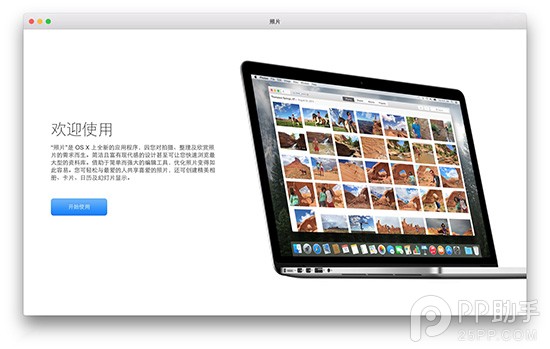
打开后熟悉的欢迎界面。
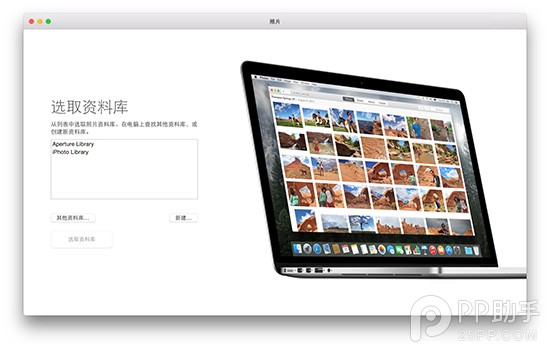
要求选择转换的数据库,支持iPhoto的图片库与Aperture的照片库。
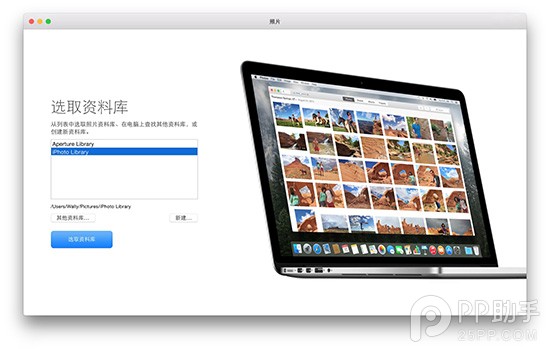
自然先选择iPhoto的资料库进行转换吧。
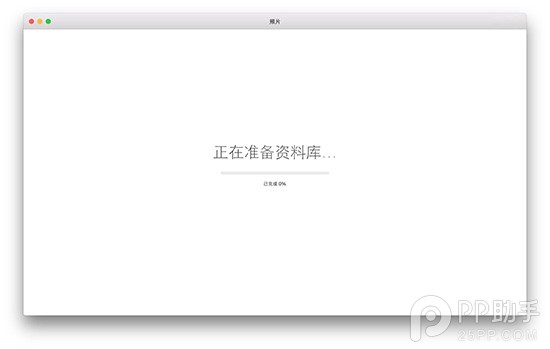
转换的效率很高,大概80G左右的照片库用了不到20分钟吧。因为都是苹果自家的东西,这不是难事儿。
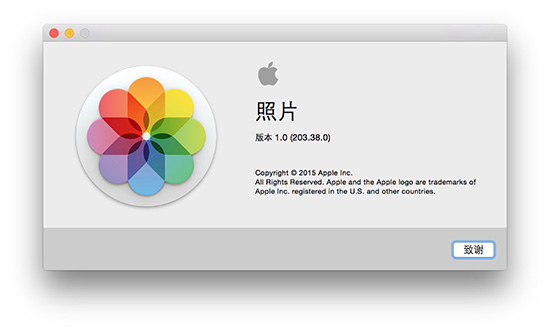
第一个版本的照片。
试用
转换后见到真身,操作方式与iPhone与iPad上非常相似,通过触控板可以进行缩放操作。
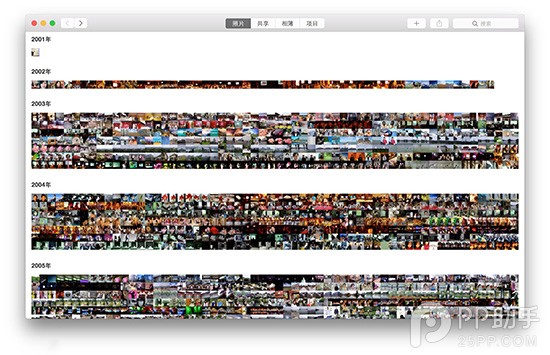
采用触控板双指缩放来显示图片预览排列。
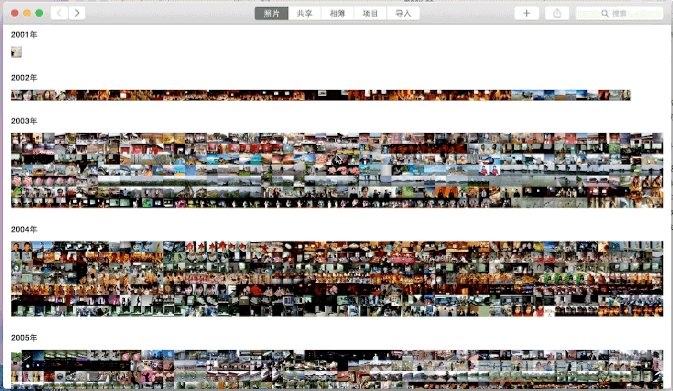
如果用过iPhone的人相信不会有一点的陌生。
标签功能第二个是共享,就是类似于iPhone上的创建共享相册一样,这也算是OS X与iOS操作与工作方式的进一步融合。
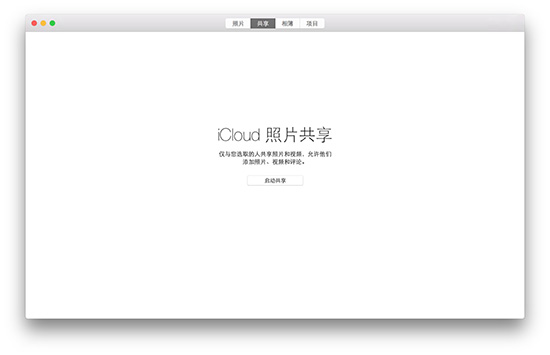
几乎所有的类别都按照iOS的统一风格来。那相簿这功能也不陌生了。你可以自行创建不通的相册分类来存储照片。
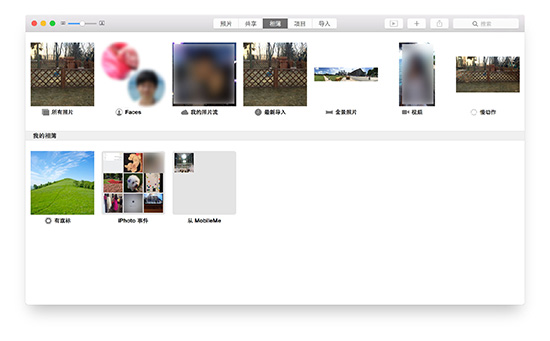
但是特殊的是,个人收藏是一个系统自带的分类,就是将你标??的自动归类。
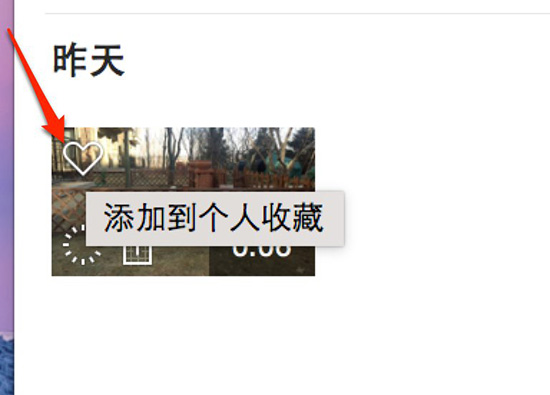
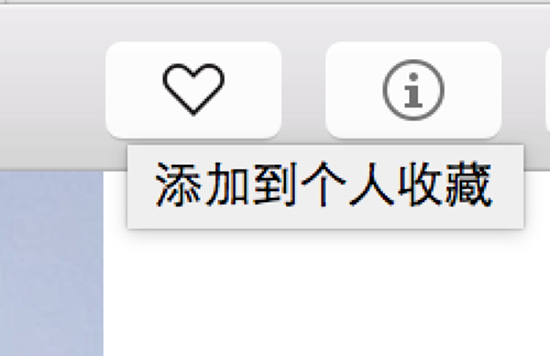
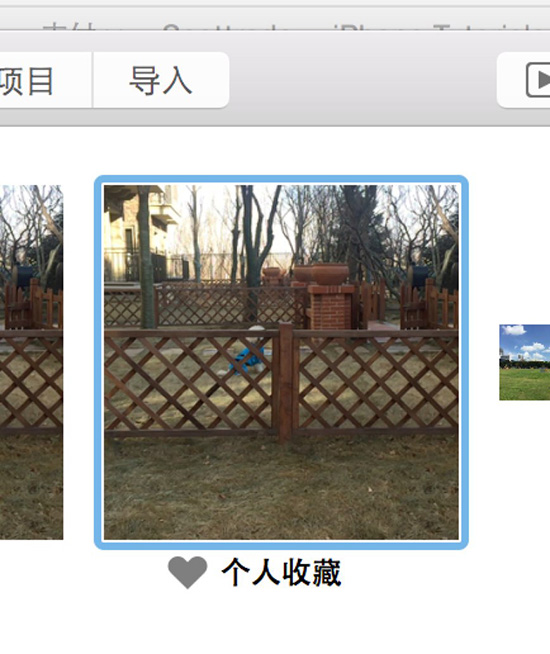
另一个改进,Photos照片应用全面兼容了iPhone的全景照片,与慢动作拍摄等播放模式。
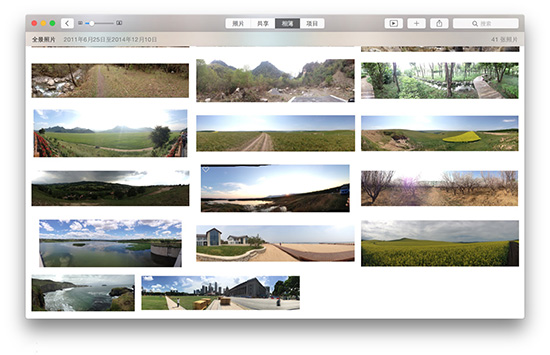
这点终于可以点一下赞了。毕竟使用OS X的用户几乎都是iphone的用户。
照片润湿与修改?
这个小功能还是有的,但是,照片的旋转需要通过快捷键完成,而不是触控板的旋转手势。
如果你需要旋转照片的话还需要按快捷键,这对比iPhoto那就是个退步哦。
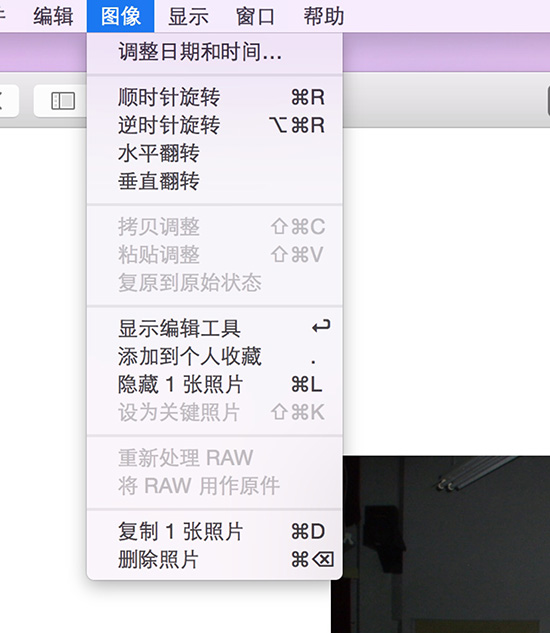
修改与润湿相对于专业软件虽然有些简陋,但是对于定位与一般用户使用的功能来说还算是比较厚道的。
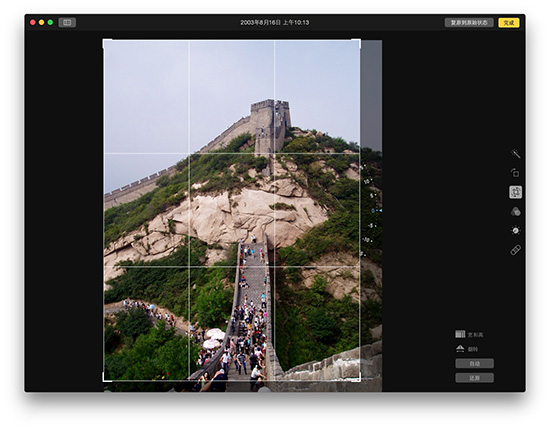
在编辑中,我们看到了像旋转,裁剪,简单润饰模糊,滤镜与调整。
虽然滤镜有些少,与像美图动辄都能上百种的滤镜来说稍显简陋,但是调整中的基本功能都有,
比如直方图,亮度颜色黑白锐化清晰度降噪晕影白平衡色阶等。
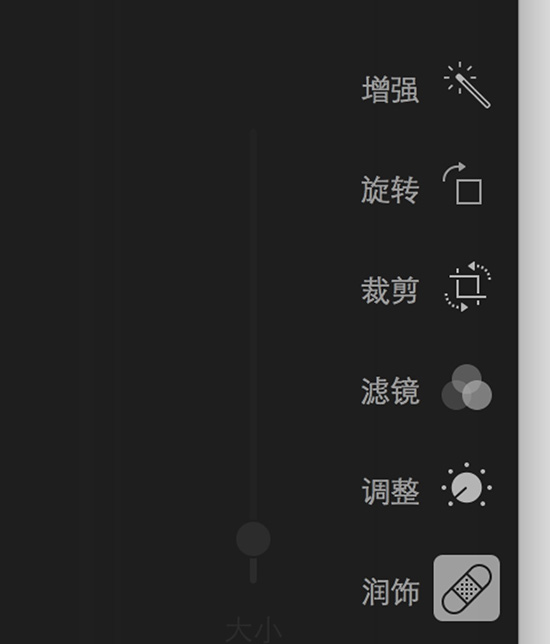

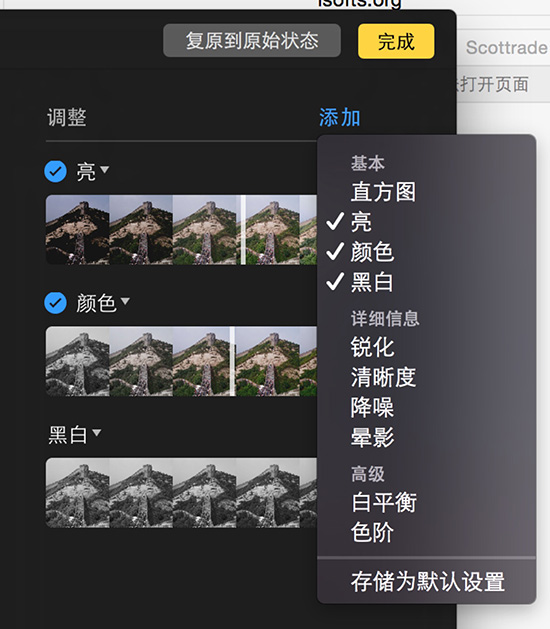
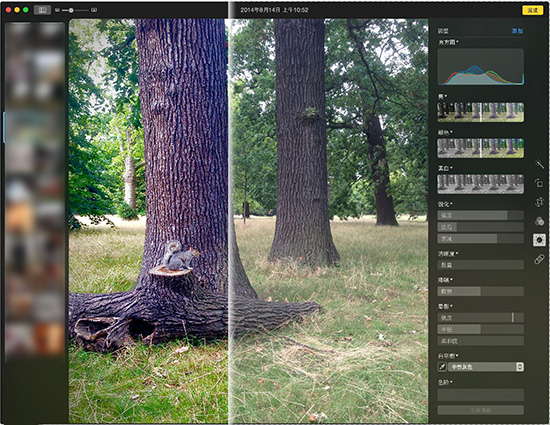
就算没有特别学习过的技巧,简单说使用Photos的调整功能就可以让初学者就可以对照片进行比较多的修改与效果增强,这或许就是Photos在简化操作或者做减法上所做出的努力。简单进行一些必要的调整,iPhone拍摄的照片显得生气更浓。
*但是或许应该支持插件,毕竟大眼,瘦脸,磨皮,长腿,大胸这些功能是很重要的。
iPhoto的影子?
其实原来iPhoto的照片分类与浏览方法依然被保留了下来,你需要去菜单栏上打开边栏与
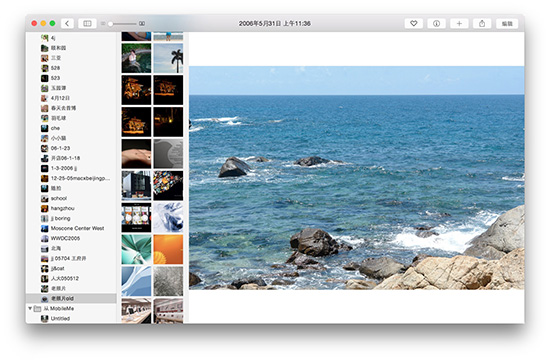
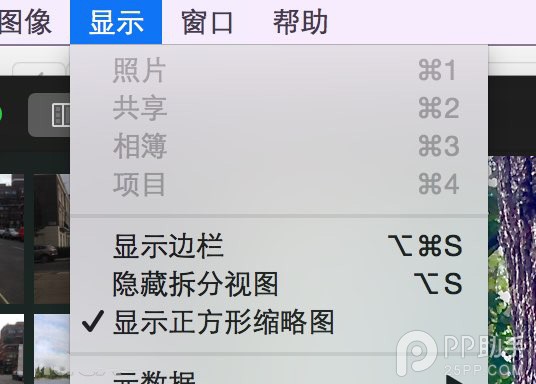
显示边栏与缩略图等功能。
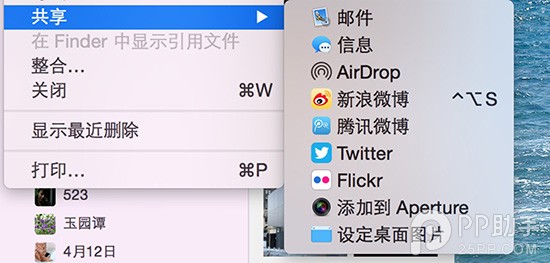
Photos照片将系统的分享功能加入了,可以将照片快速的分享到微博或者设置成桌面等。
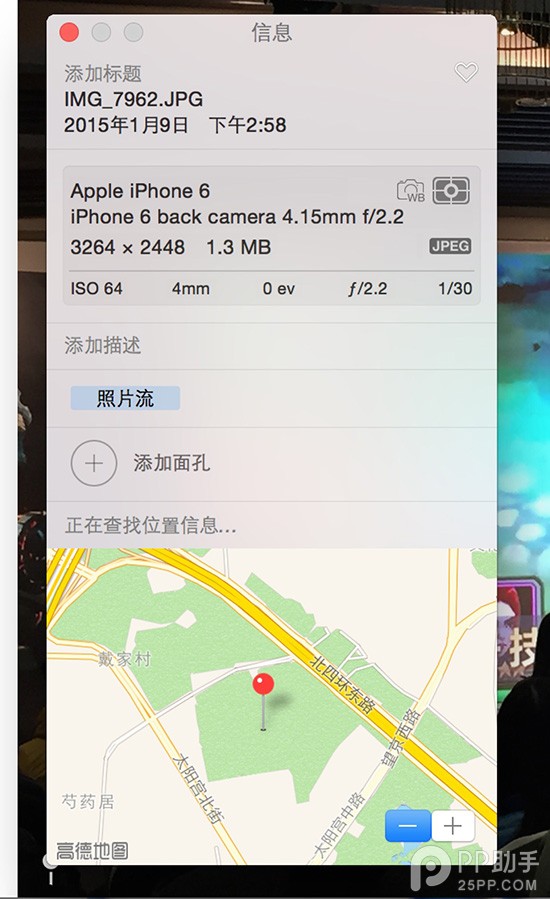
照片的信息采用的弹出的浮动窗口了,一切拍照的信息与位置信息均有显示。这点需要点赞。
支持慢动作模式。
在新的iOS上的慢动作模式,如果导入到电脑后慢动作会丢失的问题终于在Photos上解决了。现在再也不担心丢失慢动作模式了。
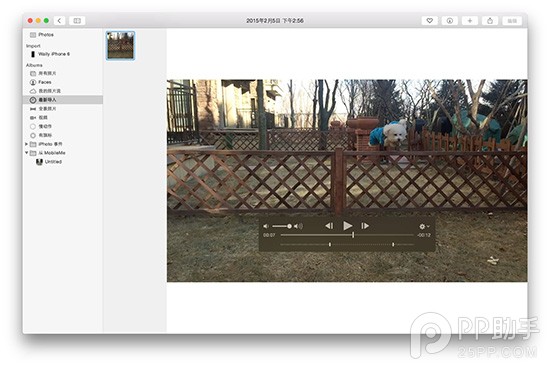
并且支持慢动作播放时间线的调整与导出。
设置方面,与iPhone上的iCloud Photos一样,可以将全部照片存放在iCloud云存储上。这样妈妈就再也不担心我丢失照片了。
而且保存照片的iCloud空间是无限的。
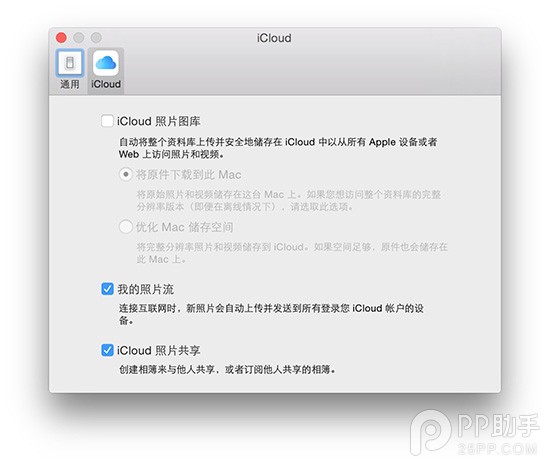
那原来的iPhoto还可以用吗?目前是可以的,因为Photos照片应用是将原来的iPhoto照片库进行复制新建而不是使用原来的iPhoto照片库。
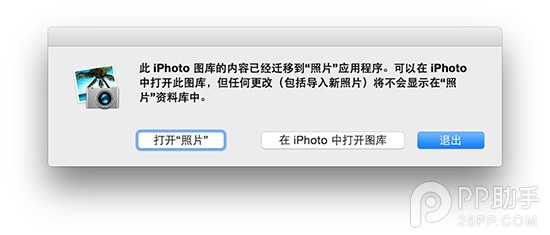
这两个照片库第一次转后都是完全相同的,如果你日后不再使用iPhoto了,就可以将照片库备份后删除。转换到Photos照片上来
最后问题来了,那可以替代Aperture这类的专业应用吗?
我觉得答案是否定的,虽然苹果默认已经不再继续开发Aperture这类的专业照片管理应用。但从一个业余用户的角度出发,Photos目前的功能完全不能取代甚至替代Aperture这类的专业照片管理应用。
目前,不清楚苹果在Aperture上的策略是如何,但是如果苹果不再继续开发Aperture的话,或许就再次证明了苹果的营销策略慢慢的向一把消费者慢慢倾斜。当苹果在专业领域不再那么专业,那还是那个以前那个苹果吗?
或许是我们老了,世界需要一个全新的苹果,是吗?
让Mac的App更简单易用,让更多初学者能快速使用Mac或许是日后的主流。这或许也是好事儿。并非所有用户都需要专业级的软件,但是所有用户都需要简单易用的App,没有学习成本,转换容易的软件。
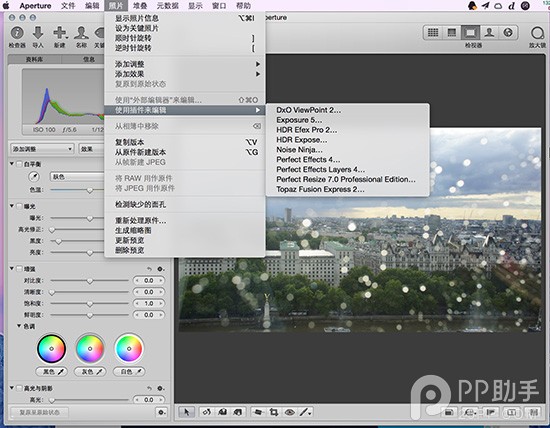
苹果的“狼子野心”越来越明显,我不只要让用户买iPhone,还要买我们的Mac。


